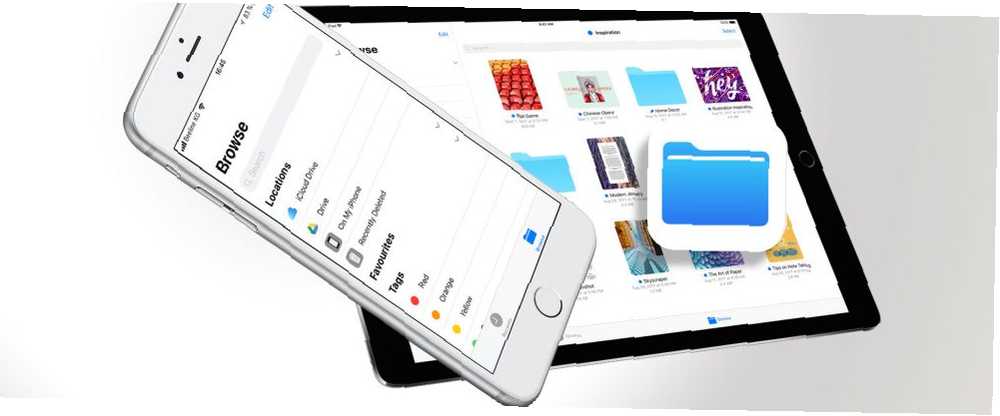
Lesley Fowler
0
4887
470
Det er et årti, siden vi første gang så iPhone og iOS. Apple har aldrig inkluderet en “bruger udsat” filsystem på iPhone eller iPad. Hver app har sit eget lagringssystem med sandkasser. Med iOS 11 Hvad er nyt i iOS 11? De nye funktioner, der kommer til din iPhone Hvad er nyt i iOS 11? De nye funktioner, der kommer til din iPhone Her er alt, hvad der kommer til din iPhone og iPad med ankomsten af iOS 11 senere i 2017., det ændrer sig.
Den nye fil-app giver dig endelig mulighed for at have dit eget filhåndteringssystem på iPhone og iPad, og i ægte Apple-stil er det gjort uden at afsløre nogen form for systemfunktionalitet. Det er bare en app, hvor du kan se alle de filer, der er gemt på din enhed (i appen) og fra forskellige cloud-lagringstjenester.
Du kan organisere dem ved hjælp af tags, forhåndsvise dokumenter, gemme filer, samarbejde med andre og eksportere dokumenter. Sådan bruges den nye fil-app i iOS 11.
Gennemse filer fra forskellige kilder
Filer er en erstatning for iCloud Drive-appen i iOS 11. Når du åbner appen Filer og går til Gennemse fanen, finder du iCloud Drive som kilden øverst (sammen med på min iPhone eller på min iPad).
Tryk på iCloud Drive-indstillingen for at gennemse alle de filer, du har gemt derinde.
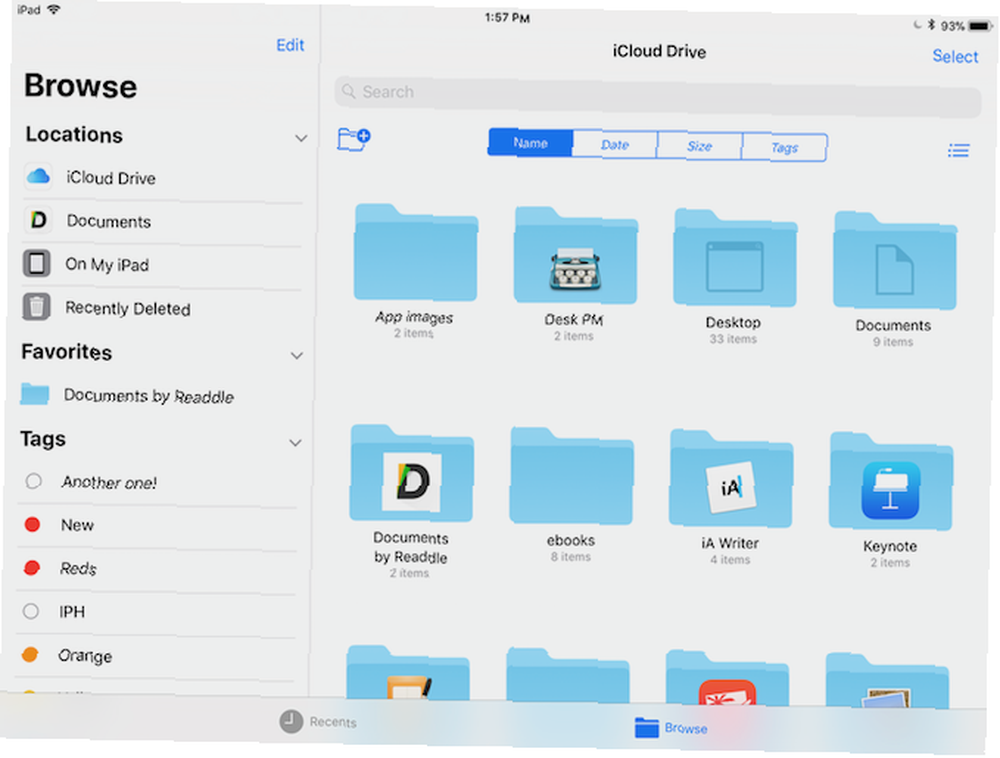
Du kan også tilføje eksterne kilder her. Du skal have de respektive apps installeret. Mens du kan se dokumenter fra tredjepartskilder i appen Filer, erstatter den ikke deres egen app. Apps som Dropbox har fuld understøttelse af appen Filer.
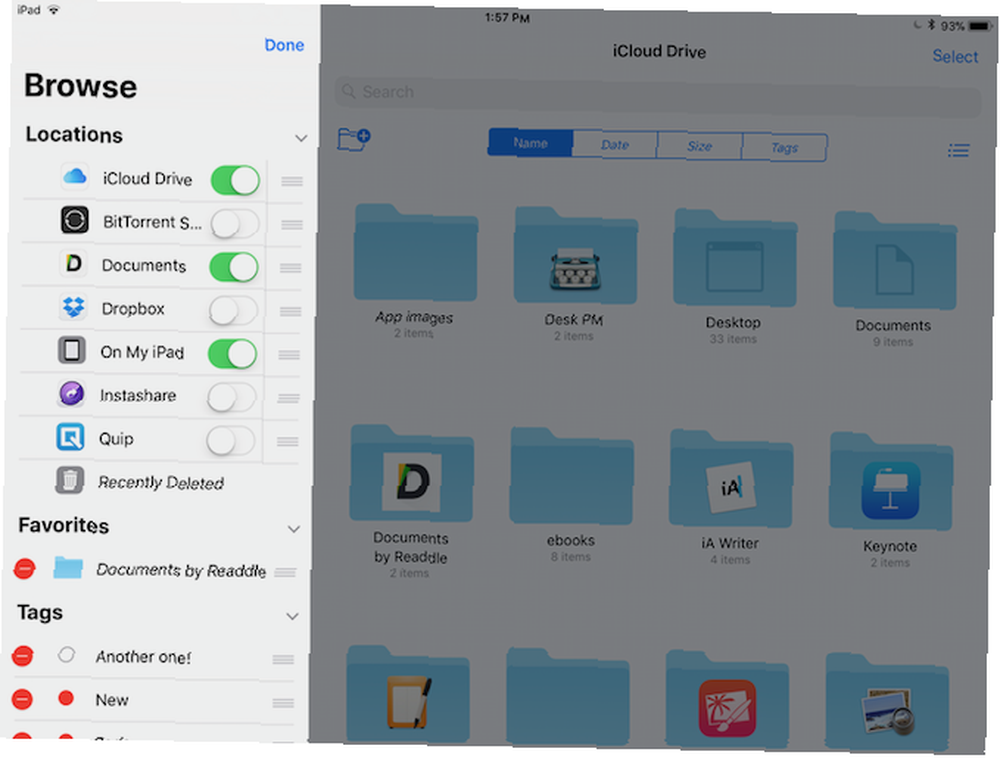
Når du er i sektionen Lokationer, skal du trykke på Redigere knappen øverst. Tryk på skiftet ud for de kilder, du vil aktivere. Trykke på Færdig og de vises i sektionen Lokationer (sidebjælken på iPad).
Organisering af dokumenter i apperne Filer
Som jeg sagde, svarer dette til macOS Finder 8 Finder-tip til Mac-newbies 8 Finder-tip til Mac-newbies Navigering af filer og mapper ved hjælp af den oprindelige Mac-filbrowser Finder er let nok, men der er mange flere funktioner skjult bag menuer og tastaturgenveje . til iOS. Selvom den ikke er så funktionsrig, dækker Files-appen alle de grundlæggende elementer i en filudforsker-app.
Opret en ny mappe: Det er mapper helt ned. Du kan have flere mapper i en enkelt mappe. Når du gennemser i et bibliotek, skal du stryge ned for at få vist indstillinger. Tryk på det første ikon for at oprette en ny mappe.
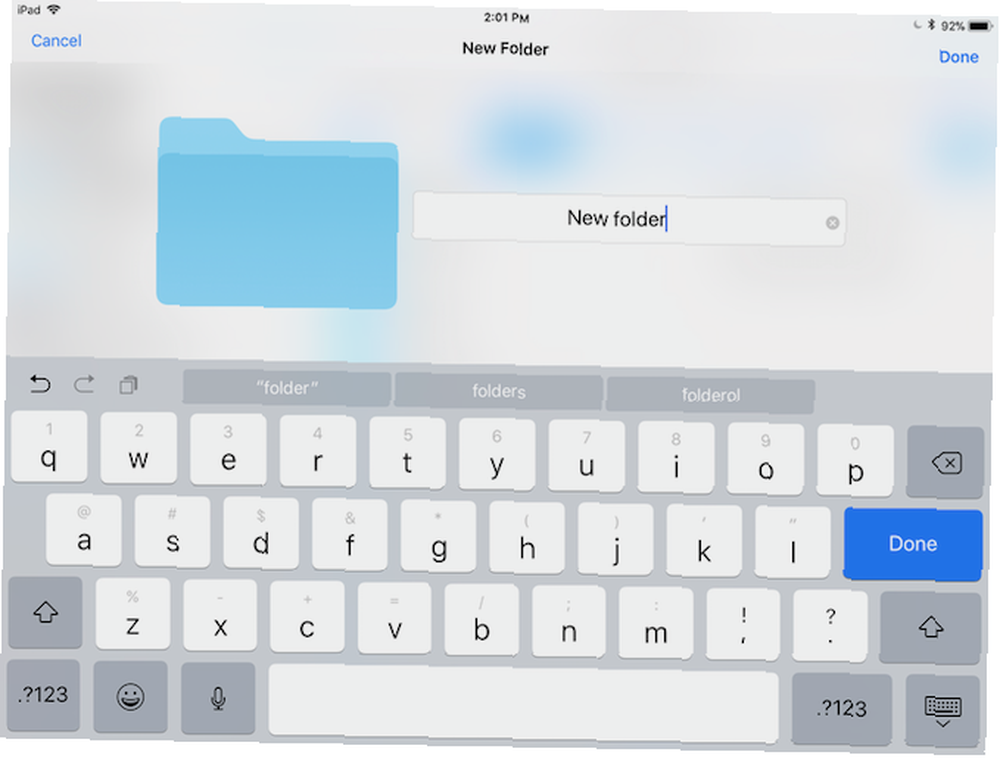
Træk og slip overalt: Den nemmeste måde at organisere og flytte filer mellem mapper og kilde er at bruge iOS 11's systembrede træk- og slipfunktionalitet. Bare tryk og hold på et dokument, vent på, at det bliver forankret under din finger, og brug derefter din anden hånd til at navigere til en anden mappe. Slip fingeren for at flytte filen til destinationen.
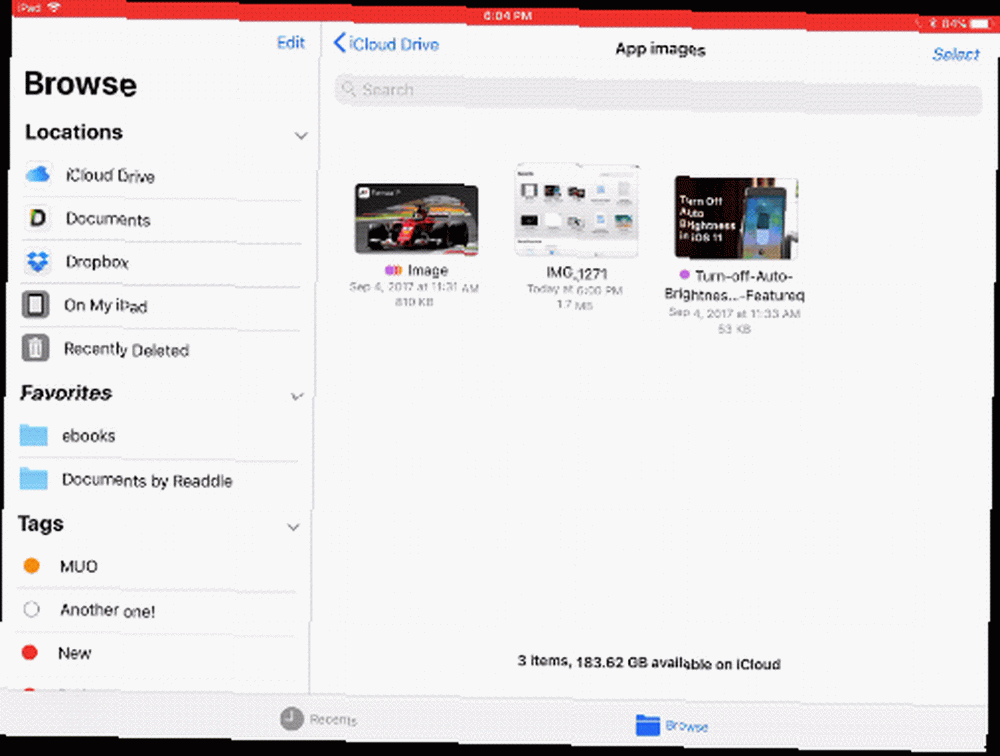
Søg: Stryg ned, og du vil se en stor søgefelt.

Sorter indstillinger: Når du har skubbet ned, ser du også sorteringsindstillinger. Du kan sortere efter navn, dato, størrelse og tags. Tryk på det sidste ikon for at skifte mellem listevisning og gittervisning.
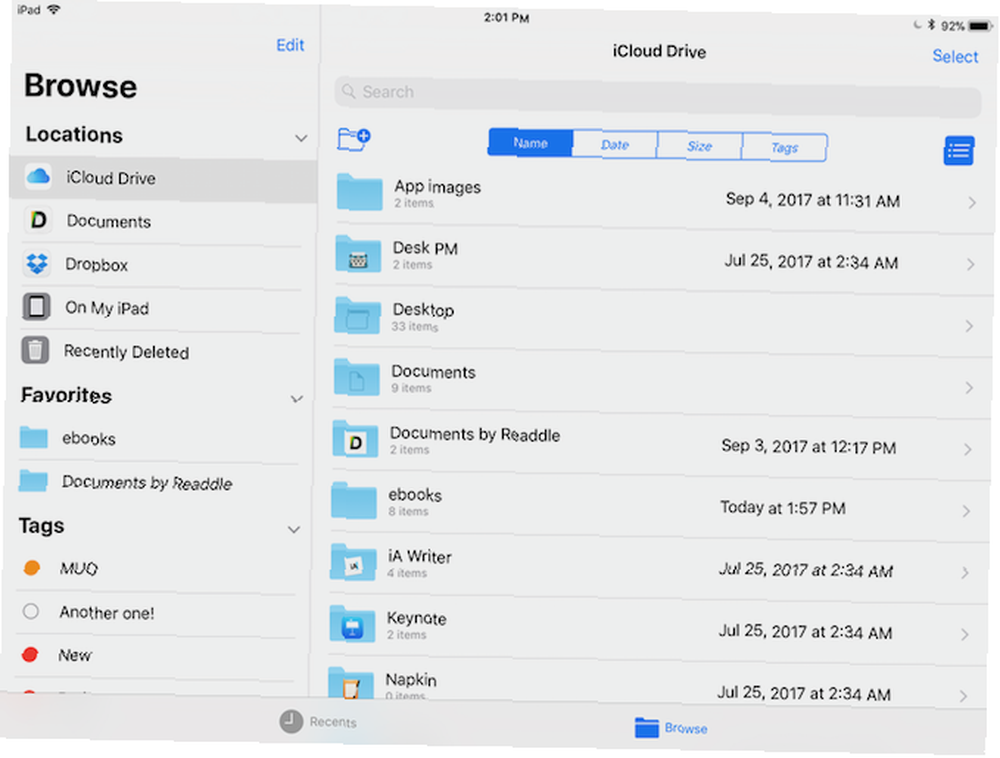
Tilføj tags og markér mapper som favoritter
Mærkning af filer er en fantastisk måde at filtrere flere filer fra forskellige kilder Find filer hurtigere og organiser din Mac med Finder-tags Find filer hurtigere og Organiser din Mac med Finder-tags Finder-tags er en fantastisk måde at organisere data - her er, hvordan du får mest muligt af dette praktiske organisationsværktøj på din Mac i dag. uden faktisk at flytte dem. Lad os sige, at du bruger iCloud Drive, Dropbox og Google Drive til at arbejde på et enkelt projekt. Og filerne er spredt over flere mapper, fordi du er nødt til at samarbejde med dine teammedlemmer.
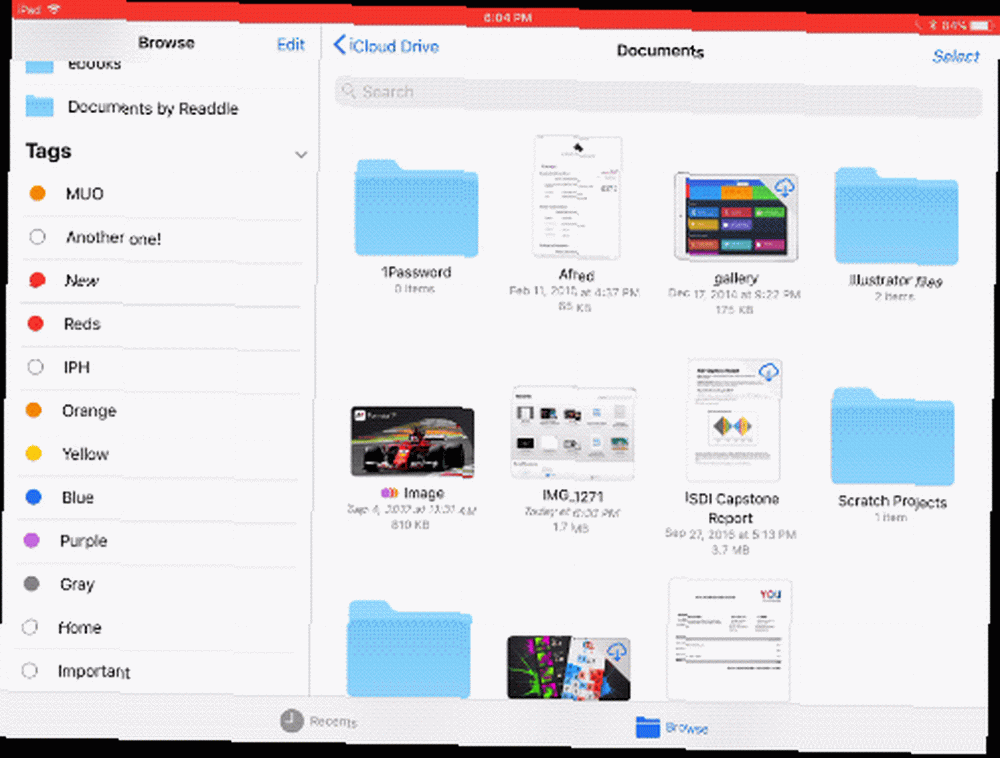
Hvis du vil have et enkelt sted til at se alle filerne, der er relateret til et projekt, er den bedste måde at gøre det at tilføje et projektkode.
Tryk og hold på en fil, og vælg fra den kontekstuelle menu Tags.
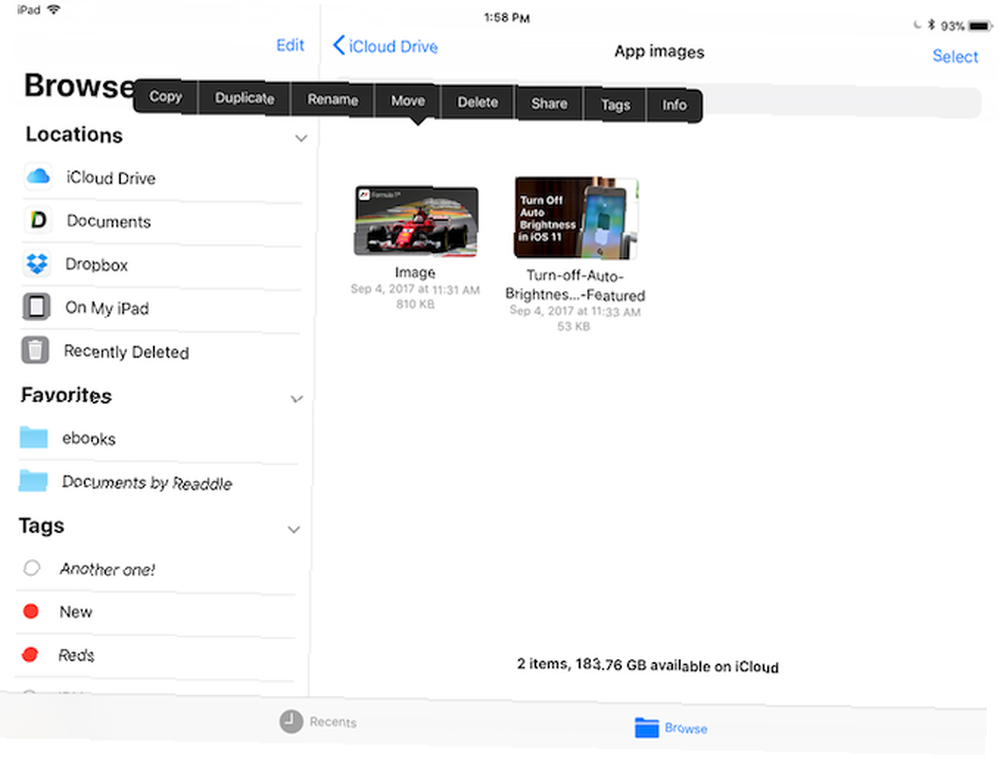
Fra pop op, tryk på Tilføj nyt tag. Giv det et navn, og vælg en farve. Når du kommer tilbage til tagsektionen, kan du vælge flere tags til den samme fil.
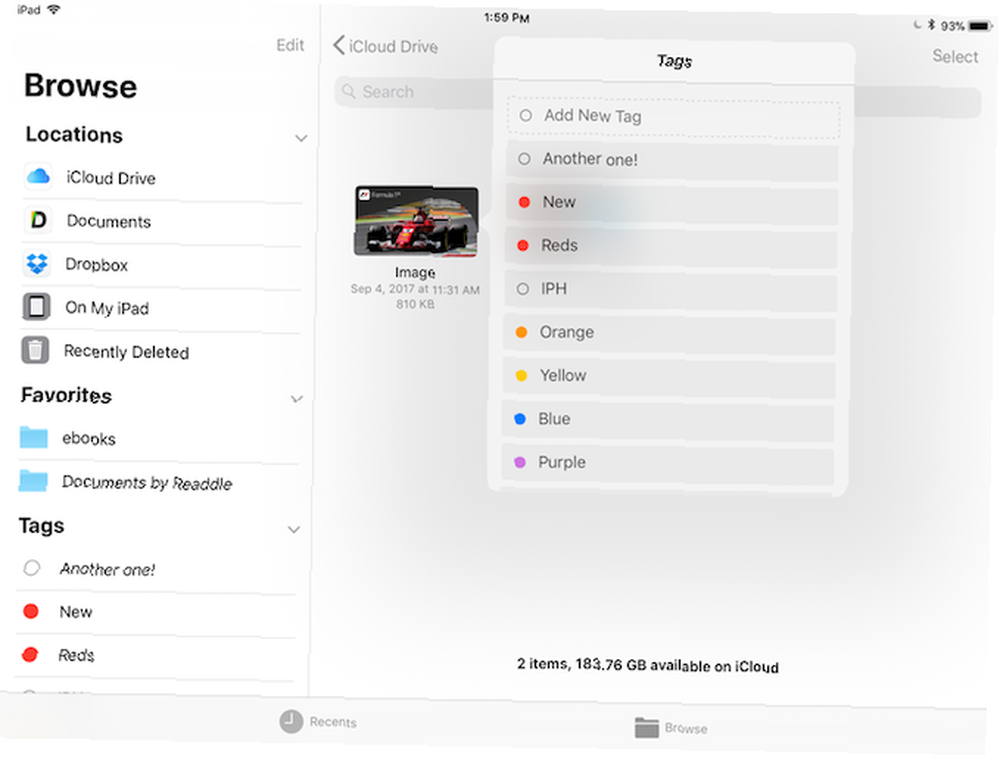
En hurtigere måde at mærke flere elementer på er at vælge dem alle og trække dem oven på et tag i sidefeltet.
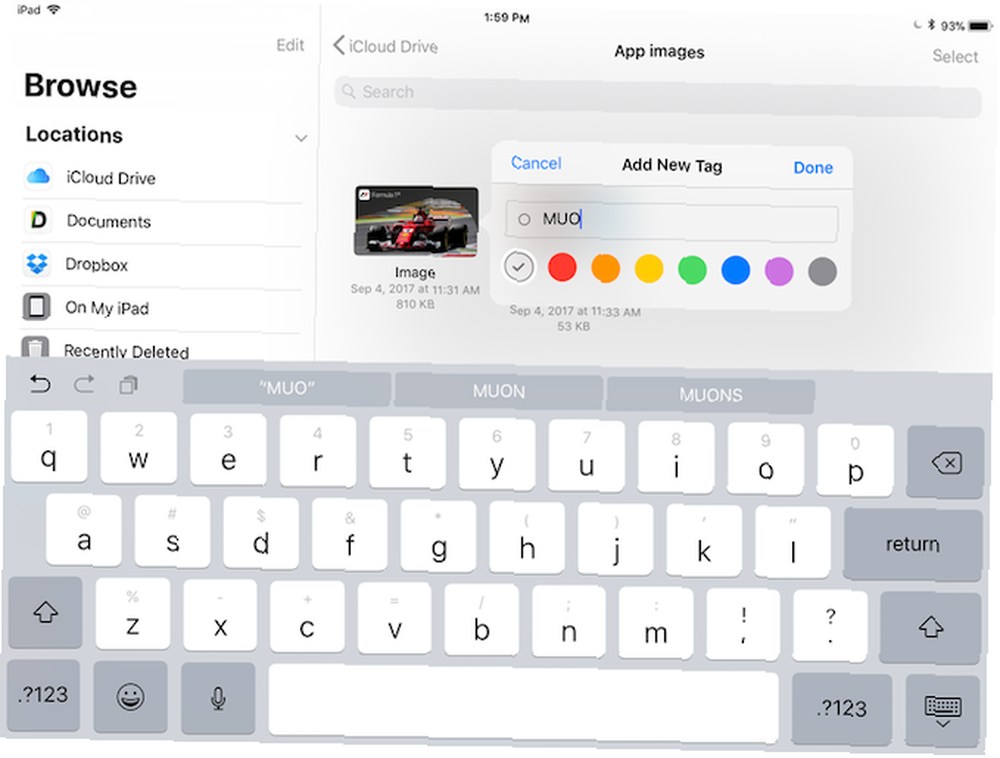
Hvis der er en mappe, som du ofte bruger, skal du trykke og holde på den og trække den til sidebjælken under foretrukne afsnit. Du kan nu hurtigt komme til det, uanset hvor du er.
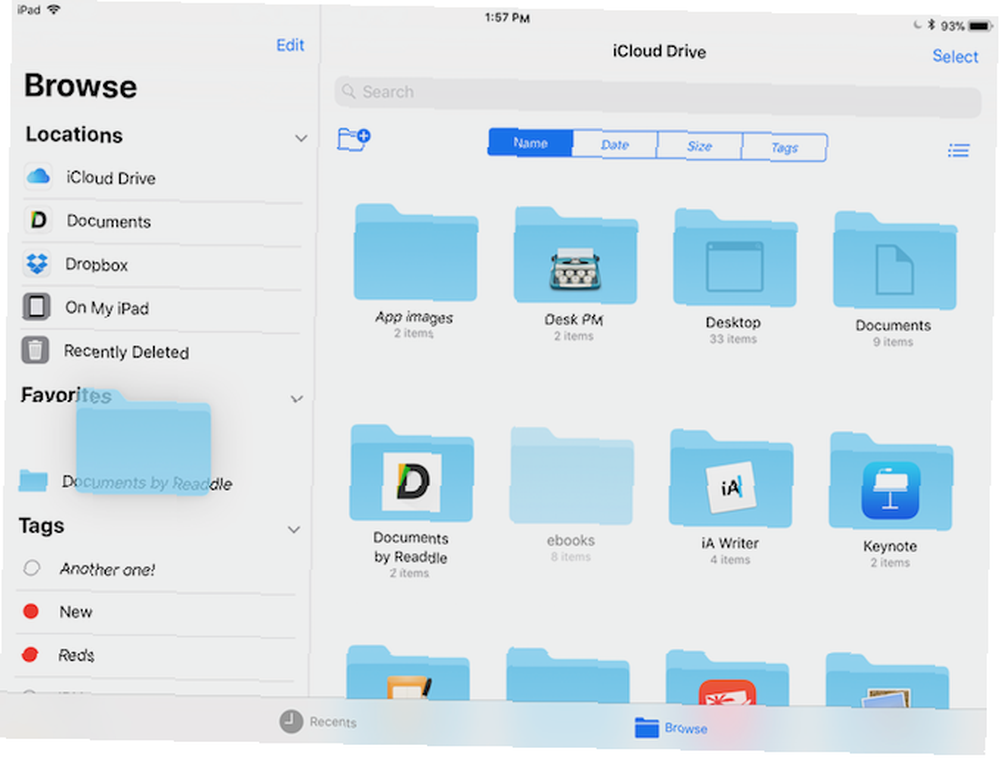
Brug sektionen Nyheder til hurtig adgang
Appen Filer har to faner - recents og Gennemse. Afsnittet Nyheder er et fantastisk sted at hurtigt åbne en fil, du har interageret med i de sidste par dage.
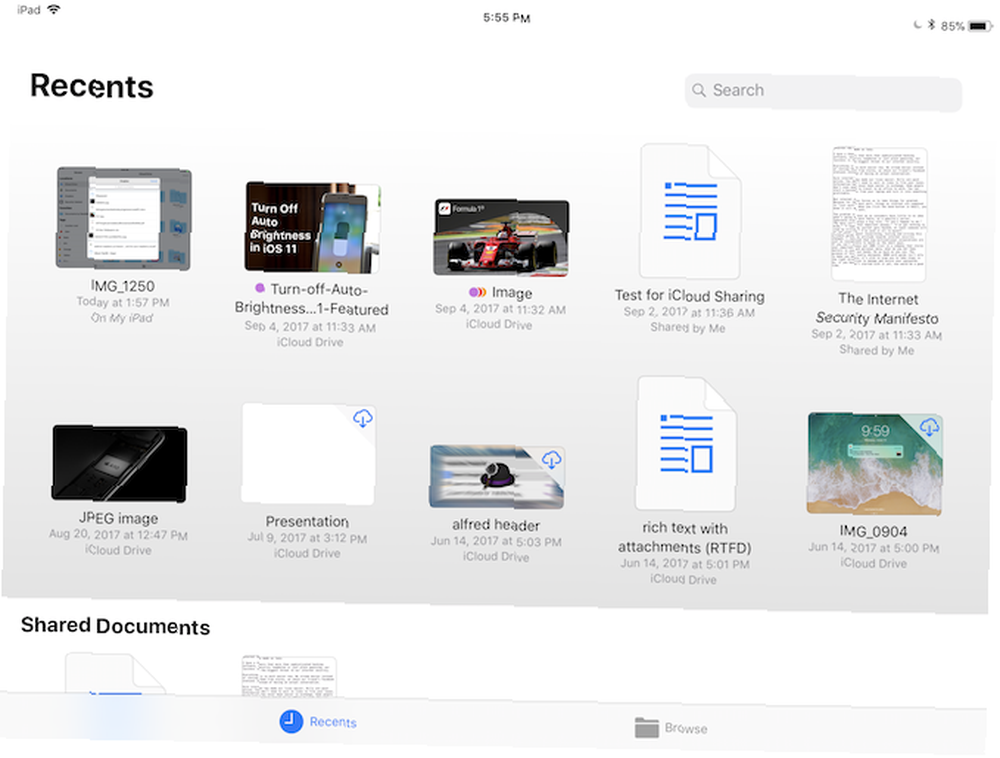
Fanen Nyheder har forskellige sektioner. Det viser dig forhåndsvisninger af filer, du har brugt i den sidste uge, og dokumenter, du har delt med andre. Tryk på en fil, så får du vist en forhåndsvisning af den i selve Files-appen.
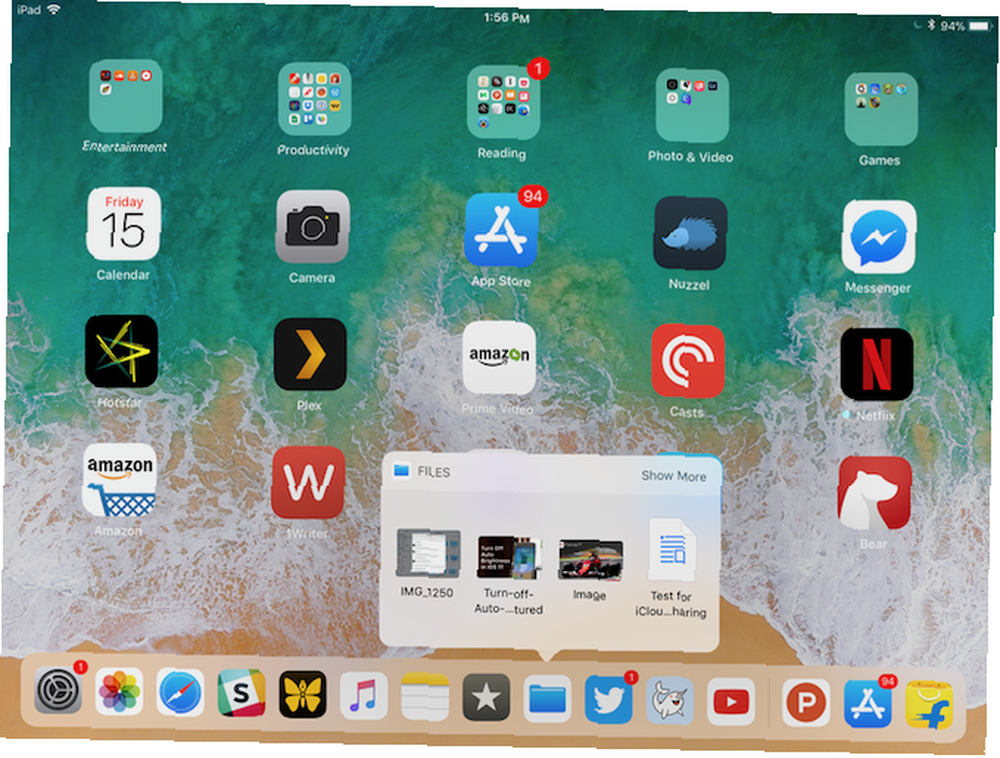
Du kan åbne de fire seneste filer uden engang at starte appen Filer. På iPad skal du trykke og holde på ikonet Filer-appen på startskærmen. På din iPhone, 3D Touch på ikonet Filer, alt du kan gøre med 3D Touch på din iPhone Alt hvad du kan gøre med 3D Touch på din iPhone 3D touch er virkelig bare et smukt navn til en trykfølsom skærm, men tilføjer et helt array af ekstra inputindstillinger til iOS. . Du får vist widgeten Nyheder her. Tryk på en fil, og den åbnes direkte i forhåndsvisning af filer.
Gem og eksporter dokumenter i appen Filer
Filer-appen kan fungere som dit centrale arkiv for filer, som du bruger mellem flere apps. På denne måde kan du undgå at oprette flere duplikater af en fil. Når applikationer er blevet opdateret til iOS 11, kan du vælge dokumenter fra appen Filer og gemme dem tilbage til appen Filer, når du er færdig med at foretage ændringerne (overskrive den samme fil).
Lige nu kan du bruge Gem i filer udvidelse til at gemme enhver fil eller dokument i appen Filer.
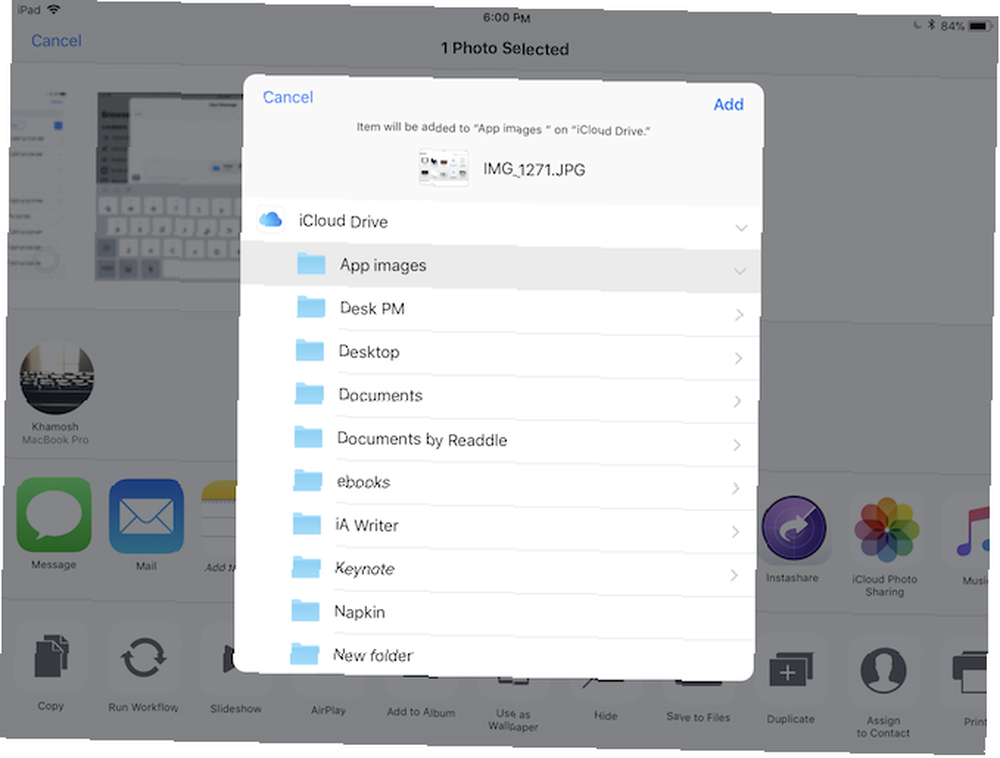
Og du kan trykke på Del knappen, når du ser et dokument i appen Filer for at få vist delingsarket. Du kan åbne filen i enhver understøttet app.
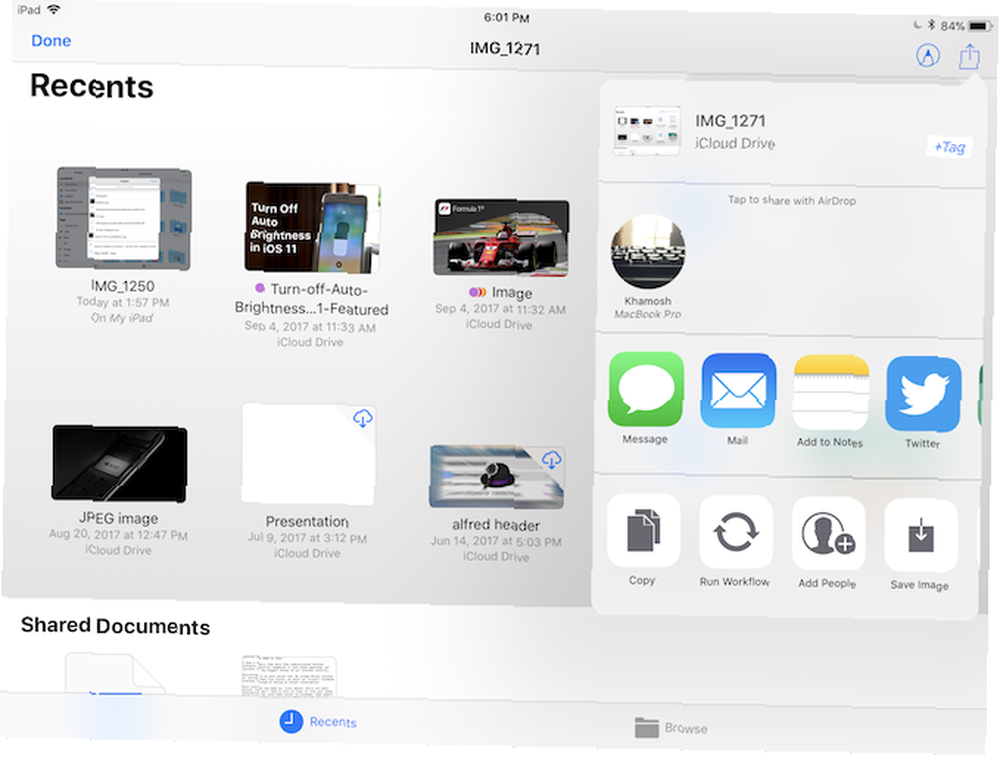
Samarbejd om iCloud Drive-dokumenter
Selvom det ikke er så funktionsrige som Dropbox, tilføjer appen Filer samarbejdsfunktioner til dokumenter, du har gemt i iCloud Drive. Du kan bruge denne funktion til hurtigt at generere et offentligt link til enhver fil i iCloud Drive. Denne funktion fungerer kun på enheder med iOS 11 og macOS High Sierra Sådan prøver du macOS High Sierra lige nu før alle andre Hvordan man prøver macOS High Sierra lige nu før alle andre macOS High Sierra er nu tilgængelig til beta-test. Hvis du gerne vil prøve det inden den generelle frigivelse, så her er hvordan du får fat i det nu. .
Tryk og hold på et dokument i Files-appen, og vælg Del. Herfra skal du trykke på Tilføj Folk.
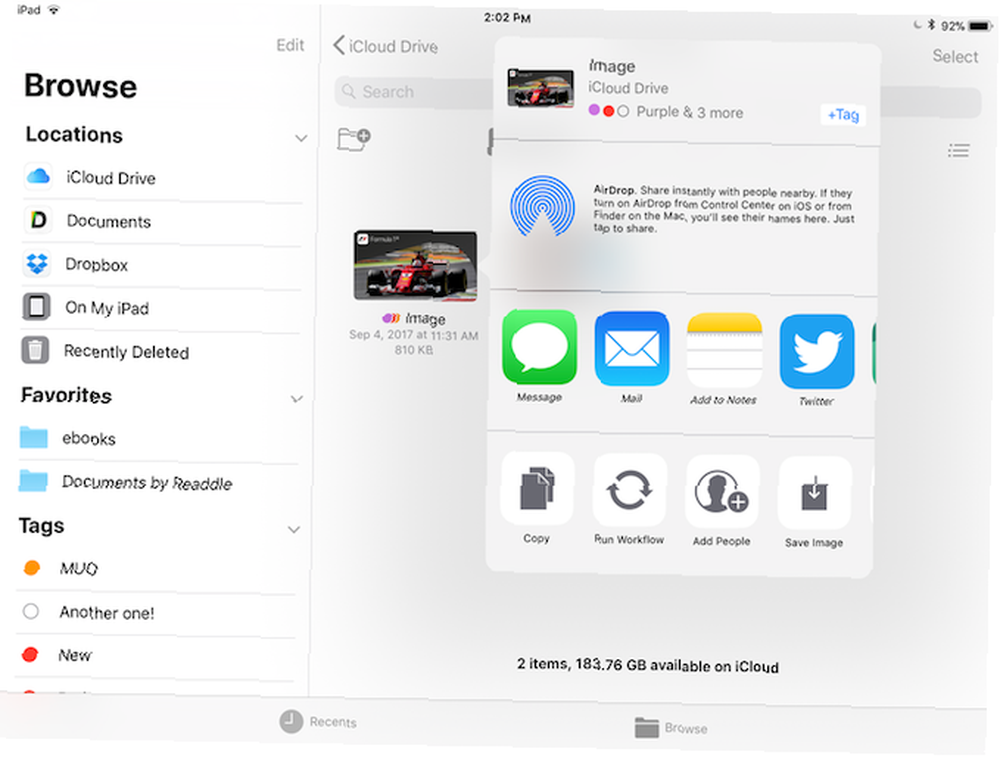
Fra denne popup skal du trykke på Delingsindstillinger hvis du vil skifte til generering af et link i stedet for at dele filen med en kontaktperson.

Fra toppen af Tilføj Folk Vælg den app, du vil bruge til at invitere kontakter (Beskeder og Mail er de bedste muligheder). I slutningen af listen finder du Kopier link mulighed.
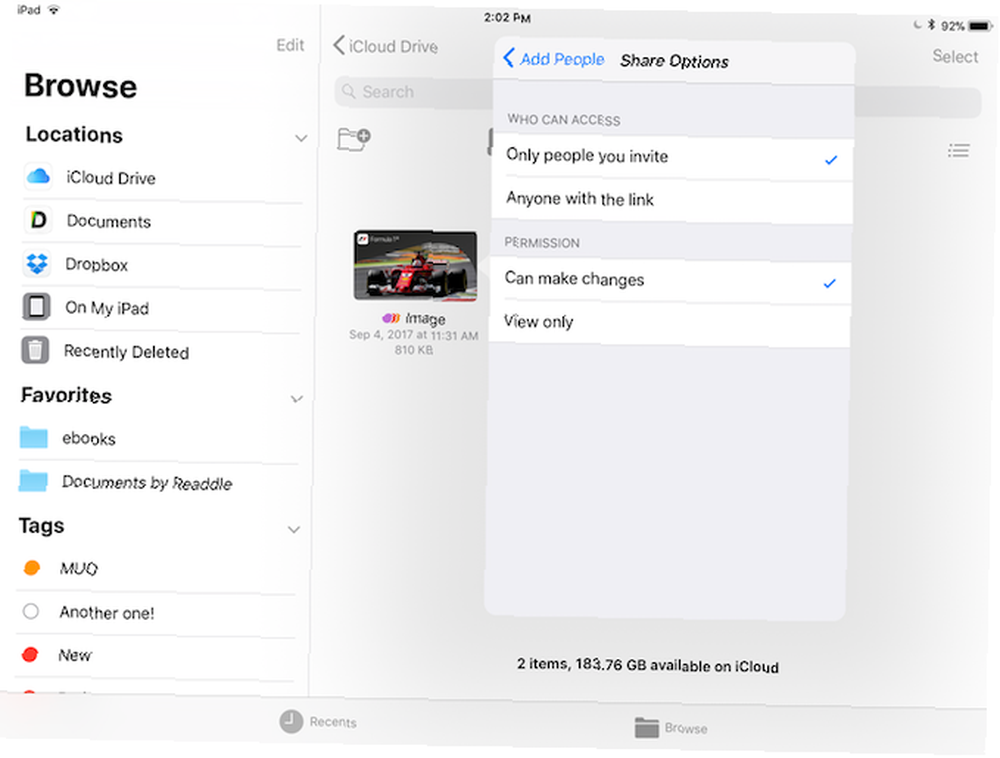
Når den modsatte part får din invitation, kan de enten vælge at samarbejde om dokumentet ved at føje det til deres iCloud Drive, eller de kan bare downloade en kopi af filen til eget brug.
En lang vej at gå
Mens den nye Files-app er en stor forbedring i forhold til iCloud Drive-appen, er den stadig lidt ujævn rundt om kanterne. Arkiver support Sådan åbnes ZIPs og andre komprimerede arkiver på iPhone & iPad Sådan åbnes ZIPs og andre komprimerede arkiver på iPhone & iPad Din iPhone har allerede grundlæggende support til .ZIP-filer indbygget i iOS, men hvis du vil udføre mere komplekse handlinger, du har brug for en tredjepartsapp. for flere filer er der ikke helt der endnu. Processen med deling af filer kan også strømline.
Men dette er et solidt første forsøg, og det vil være meget nyttigt for alle, der bruger deres iPad til at få gjort arbejde 11 måder iOS 11 Gør din iPad endnu bedre 11 måder iOS 11 Gør din iPad endnu bedre iOS 11 er den første version af iOS i historien er det mest iPad-centreret. Endnu bedre fungerer de nye funktioner på tværs af de fleste iPads både gamle og nye! .
Hvad synes du om den nye fil-app? Er det noget, der er nyttigt til din arbejdsgang på iPhone og iPad? Del med os i kommentarerne herunder.











